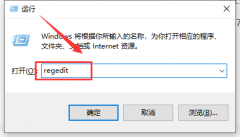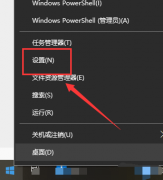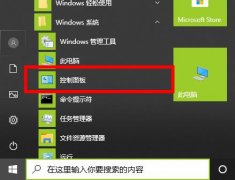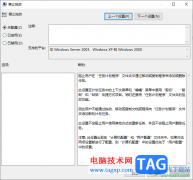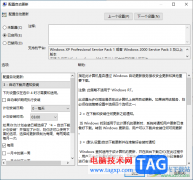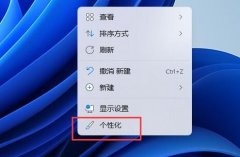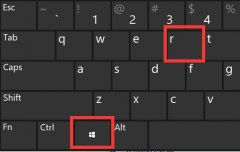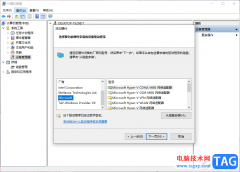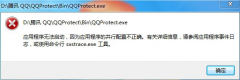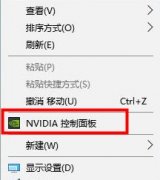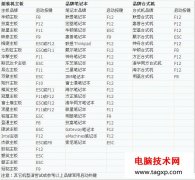如何在 Windows 11 上更改时区
通常,Windows 11会根据您的位置信息自动设置 PC 的时区,但如果您关闭了位置服务(或 Windows 感到困惑),您也可以手动设置时区。就是这样。

首先,通过按键盘上的 Windows+i 打开 Windows 设置。或者您可以打开“开始”并搜索“设置”,然后单击“Windows 设置”图标。
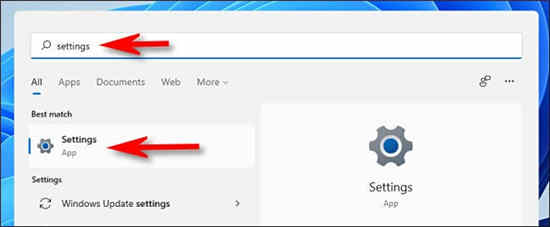
当“设置”打开时,在边栏中选择“时间和语言”,然后单击“日期和时间”。
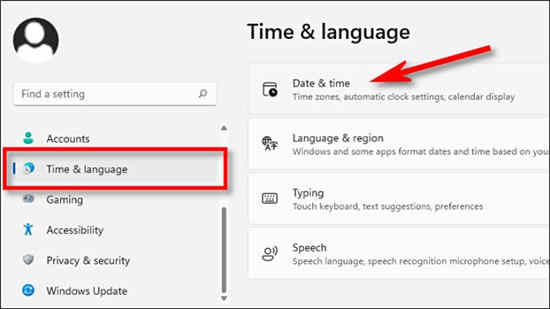
在日期和时间设置中,向下滚动并将“自动设置时区”旁边的开关拨到“关”。
如果该选项变灰,那是因为您的隐私选项不允许与 Microsoft 共享您的 PC 位置。如果是这种情况,则此选项已设置为“关闭”。
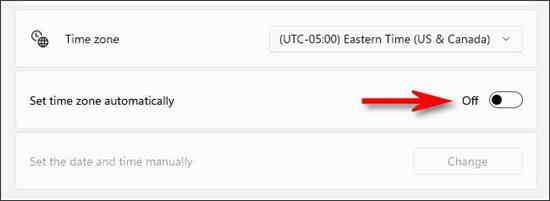
接下来,在“设置”中向上移动一行,直到看到“时区”选项。单击旁边的下拉菜单并选择您要使用的时区。
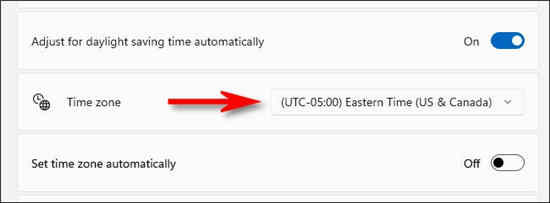
之后,关闭设置,您就可以开始了。如果您需要再次手动更改时区,只需打开“设置”并在“时间和语言”“日期和时间”中进行更改。或者,如果您想让 Windows 自动设置您的时区,请将“自动设置时区”翻转到“开”位置。旅途愉快!